Excelとバッチを使ってアクセス権限を維持したままの一括フォルダ作成④

このコラムでは、研究会会員向けコンテンツ「ITツール情報Wiki」の内容を一部抜粋してご紹介しています。
顧客データを保存するフォルダを、Excelとバッチを使ってアクセス権限を維持したまま一括作成する方法を紹介しています。
長文の為、何回かに分けてご説明していきます。
概要をご紹介した①はこちら
Windowsの機能「ren」をご紹介した②はこちら
Excelのオートフィル機能をご紹介した③はこちら
前回までの状態
① 社内ファイルサーバーに大量の顧客フォルダを新規作成する必要あり
② 作成するフォルダ構造は削除変更不可等のアクセス権限を維持したままの状態が必要
③ robocopy 機能を使う事でアクセス権限を維持したままフォルダのコピーが可能に
④ しかしこのままでは、ただの権限維持フォルダコピーのため、フォルダ名変更を行わないと 顧客毎のフォルダにならない
⑤ ren で作成フォルダの名前変更が可能に、robocopyと同じく コマンドプロンプトから変更を行う形
⑥ この robocopyとrenを一括で行うために、オートフィルを使ったExcelの作成を行う
⑦ excelのオートフィル機能を使い法則に従った自動入力の補完でコマンドプロンプトで使える文章の作成が完了
今回の内容
今回は、作成されたコマンドプロンプト文章を、単独で実行出来るバッチファイルに変換する方法を紹介をいたします。
・オートフィルで作成されたコマンドプロンプトで実行出来る文章
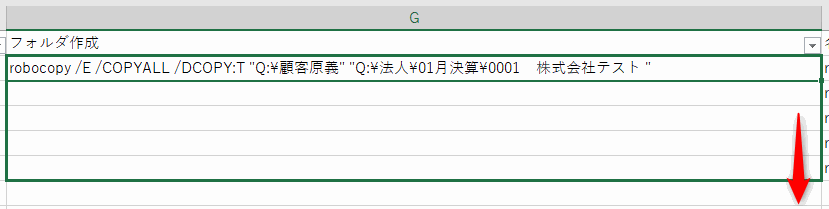
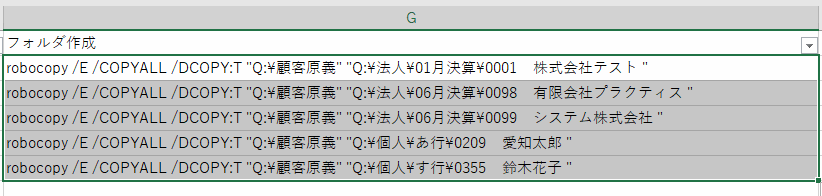
上記文章をコピーしてコマンドプロンプト上でペーストを行う事で実行が可能ですが、ここまで出来たのだったら、バッチファイルにまで変更をしておけば使い勝手が良くなります。
バッチファイルとは、Windows環境で実行できるコマンド列を記述したテキストファイルのことです。
バッチファイルは拡張子が「.bat」であるため、BATファイルとも呼ばれます。
バッチ処理とは複数のコマンドを順次実行することを指します。
つまり、バッチファイルに上からコマンドを書いていけば、その順番で実行されるということです。
頻繁に実行する処理の一連の流れをバッチファイルに記述しておけば、いつでもまとめてその処理を実行できます。
バッチ処理のメリットは、一度バッチファイルを登録しておけば手間をかけずに実行できる点です。
さて、それではバッチファイルの作成を行います。
以降の内容はITツール情報Wikiに掲載中!無料の体験会員もご覧いただけます。

